饼图、柱状图制作方法
- 格式:doc
- 大小:847.00 KB
- 文档页数:6


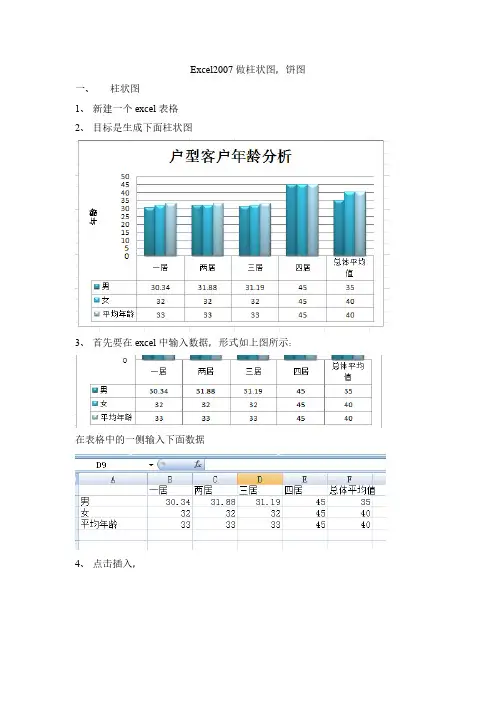
Excel2007做柱状图,饼图
一、柱状图
1、新建一个excel表格
2、目标是生成下面柱状图
3、首先要在excel中输入数据,形式如上图所示:
在表格中的一侧输入下面数据
4、点击插入,
5、点击柱形图,选择想要作图的形式,本图选择二位柱形图的第一个
6、双击生成的框框
7、上侧菜单栏停留在设计栏,选择一个图标样式
8、选择图表布局,单机图表布局栏最后一个小箭头
选择第二行第二个,或者需要的其它图标布局形式、
9、选择数据,点击数据栏中的选择数据按钮
出现下图
选中输入的数据后,点击上图中的确定
10、生成下图
11、双击‘图表标题’和‘坐标轴标题’,更改里面的文字内容
二、饼图
1、目标是生成下图
2、首先输入饼图数据
左侧为名头,右侧为所占比例,用小数表示,最上一行为标题
3、选择插入饼图,选择三维饼图第二个,或者所需其它形式
4、双击下图
5、更改图表布局和图表样式,方法和柱状图相同
本图选择的是图表布局中的第一个
选择合适的图表样式
6、数据如果已经自动识别,就不用再选择数据,
如果没有自动识别,需选择数据,方法同柱状图单击选择数据
选中数据
单击下图中确定按钮
7、可得到下图
8、选中饼图中的文字,可以拖拽到其它位置。
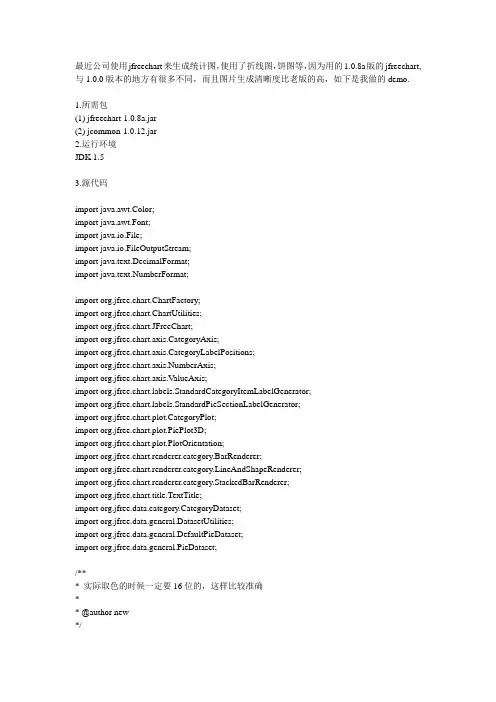
最近公司使用jfreechart来生成统计图,使用了折线图,饼图等,因为用的1.0.8a版的jfreechart,与1.0.0版本的地方有很多不同,而且图片生成清晰度比老版的高,如下是我做的demo.1.所需包(1) jfreechart-1.0.8a.jar(2) jcommon-1.0.12.jar2.运行环境JDK 1.53.源代码import java.awt.Color;import java.awt.Font;import java.io.File;import java.io.FileOutputStream;import java.text.DecimalFormat;import java.text.NumberFormat;import org.jfree.chart.ChartFactory;import org.jfree.chart.ChartUtilities;import org.jfree.chart.JFreeChart;import org.jfree.chart.axis.CategoryAxis;import org.jfree.chart.axis.CategoryLabelPositions;import org.jfree.chart.axis.NumberAxis;import org.jfree.chart.axis.V alueAxis;import bels.StandardCategoryItemLabelGenerator;import bels.StandardPieSectionLabelGenerator;import org.jfree.chart.plot.CategoryPlot;import org.jfree.chart.plot.PiePlot3D;import org.jfree.chart.plot.PlotOrientation;import org.jfree.chart.renderer.category.BarRenderer;import org.jfree.chart.renderer.category.LineAndShapeRenderer;import org.jfree.chart.renderer.category.StackedBarRenderer;import org.jfree.chart.title.TextTitle;import org.jfree.data.category.CategoryDataset;import org.jfree.data.general.DatasetUtilities;import org.jfree.data.general.DefaultPieDataset;import org.jfree.data.general.PieDataset;/*** 实际取色的时候一定要16位的,这样比较准确** @author new*/public class CreateChartServiceImpl{private static final String CHART_PA TH = "E:/test/";public static void main(String[] args){// TODO Auto-generated method stubCreateChartServiceImpl pm = new CreateChartServiceImpl();// 生成饼状图pm.makePieChart();// 生成单组柱状图pm.makeBarChart();// 生成多组柱状图pm.makeBarGroupChart();// 生成堆积柱状图pm.makeStackedBarChart();// 生成折线图pm.makeLineAndShapeChart();}/*** 生成折线图*/public void makeLineAndShapeChart(){double[][] data = new double[][]{{ 672, 766, 223, 540, 126 },{ 325, 521, 210, 340, 106 },{ 332, 256, 523, 240, 526 } };String[] rowKeys ={ "苹果", "梨子", "葡萄" };String[] columnKeys ={ "北京", "上海", "广州", "成都", "深圳" };CategoryDataset dataset = getBarData(data, rowKeys, columnKeys); createTimeXYChar("折线图", "x轴", "y轴", dataset, "lineAndShap.png"); }/*** 生成分组的柱状图*/public void makeBarGroupChart(){double[][] data = new double[][]{ 672, 766, 223, 540, 126 },{ 325, 521, 210, 340, 106 },{ 332, 256, 523, 240, 526 } };String[] rowKeys ={ "苹果", "梨子", "葡萄" };String[] columnKeys ={ "北京", "上海", "广州", "成都", "深圳" };CategoryDataset dataset = getBarData(data, rowKeys, columnKeys); createBarChart(dataset, "x坐标", "y坐标", "柱状图", "barGroup.png");}/*** 生成柱状图*/public void makeBarChart(){double[][] data = new double[][]{{ 672, 766, 223, 540, 126 } };String[] rowKeys ={ "苹果" };String[] columnKeys ={ "北京", "上海", "广州", "成都", "深圳" };CategoryDataset dataset = getBarData(data, rowKeys, columnKeys); createBarChart(dataset, "x坐标", "y坐标", "柱状图", "bar.png");}/*** 生成堆栈柱状图*/public void makeStackedBarChart(){double[][] data = new double[][]{{ 0.21, 0.66, 0.23, 0.40, 0.26 },{ 0.25, 0.21, 0.10, 0.40, 0.16 } };String[] rowKeys ={ "苹果", "梨子" };String[] columnKeys ={ "北京", "上海", "广州", "成都", "深圳" };CategoryDataset dataset = getBarData(data, rowKeys, columnKeys); createStackedBarChart(dataset, "x坐标", "y坐标", "柱状图", "stsckedBar.png"); }/*** 生成饼状图*/public void makePieChart(){double[] data ={ 9, 91 };String[] keys ={ "失败率", "成功率" };createValidityComparePimChar(getDataPieSetByUtil(data, keys), "饼状图", "pie2.png", keys);}// 柱状图,折线图数据集public CategoryDataset getBarData(double[][] data, String[] rowKeys, String[] columnKeys){return DatasetUtilities.createCategoryDataset(rowKeys, columnKeys, data);}// 饼状图数据集public PieDataset getDataPieSetByUtil(double[] data,String[] datadescription){if (data != null && datadescription != null){if (data.length == datadescription.length){DefaultPieDataset dataset = new DefaultPieDataset();for (int i = 0; i < data.length; i++){dataset.setValue(datadescription[i], data[i]);}return dataset;}}return null;/*** 柱状图**@param dataset 数据集* @param xName x轴的说明(如种类,时间等)* @param yName y轴的说明(如速度,时间等)* @param chartTitle 图标题* @param charName 生成图片的名字* @return*/public String createBarChart(CategoryDataset dataset, String xName,String yName, String chartTitle, String charName){JFreeChart chart = ChartFactory.createBarChart(chartTitle, // 图表标题xName, // 目录轴的显示标签yName, // 数值轴的显示标签dataset, // 数据集PlotOrientation.VERTICAL, // 图表方向:水平、垂直true, // 是否显示图例(对于简单的柱状图必须是false)false, // 是否生成工具false // 是否生成URL链接);Font labelFont = new Font("SansSerif", Font.TRUETYPE_FONT, 12);/** V ALUE_TEXT_ANTIALIAS_OFF表示将文字的抗锯齿关闭,* 使用的关闭抗锯齿后,字体尽量选择12到14号的宋体字,这样文字最清晰好看*///chart.getRenderingHints().put(RenderingHints.KEY_TEXT_ANTIALIASING,RenderingHints.V ALUE_TEXT_ANTIALIAS_OFF);chart.setTextAntiAlias(false);chart.setBackgroundPaint(Color.white);// create plotCategoryPlot plot = chart.getCategoryPlot();// 设置横虚线可见plot.setRangeGridlinesVisible(true);// 虚线色彩plot.setRangeGridlinePaint(Color.gray);// 数据轴精度NumberAxis vn = (NumberAxis) plot.getRangeAxis();// vn.setAutoRangeIncludesZero(true);DecimalFormat df = new DecimalFormat("#0.00");vn.setNumberFormatOverride(df); // 数据轴数据标签的显示格式// x轴设置CategoryAxis domainAxis = plot.getDomainAxis();domainAxis.setLabelFont(labelFont);// 轴标题domainAxis.setTickLabelFont(labelFont);// 轴数值// Lable(Math.PI/3.0)度倾斜// domainAxis.setCategoryLabelPositions(CategoryLabelPositions// .createUpRotationLabelPositions(Math.PI / 3.0));domainAxis.setMaximumCategoryLabelWidthRatio(0.6f);// 横轴上的Lable 是否完整显示// 设置距离图片左端距离domainAxis.setLowerMargin(0.1);// 设置距离图片右端距离domainAxis.setUpperMargin(0.1);// 设置columnKey 是否间隔显示// domainAxis.setSkipCategoryLabelsToFit(true);plot.setDomainAxis(domainAxis);// 设置柱图背景色(注意,系统取色的时候要使用16位的模式来查看颜色编码,这样比较准确)plot.setBackgroundPaint(new Color(255, 255, 204));// y轴设置ValueAxis rangeAxis = plot.getRangeAxis();rangeAxis.setLabelFont(labelFont);rangeAxis.setTickLabelFont(labelFont);// 设置最高的一个Item 与图片顶端的距离rangeAxis.setUpperMargin(0.15);// 设置最低的一个Item 与图片底端的距离rangeAxis.setLowerMargin(0.15);plot.setRangeAxis(rangeAxis);BarRenderer renderer = new BarRenderer();// 设置柱子宽度renderer.setMaximumBarWidth(0.05);// 设置柱子高度renderer.setMinimumBarLength(0.2);// 设置柱子边框颜色renderer.setBaseOutlinePaint(Color.BLACK);// 设置柱子边框可见renderer.setDrawBarOutline(true);// // 设置柱的颜色renderer.setSeriesPaint(0, new Color(204, 255, 255));renderer.setSeriesPaint(1, new Color(153, 204, 255));renderer.setSeriesPaint(2, new Color(51, 204, 204));// 设置每个地区所包含的平行柱的之间距离renderer.setItemMargin(0.0);// 显示每个柱的数值,并修改该数值的字体属性renderer.setIncludeBaseInRange(true);renderer.setBaseItemLabelGenerator(new StandardCategoryItemLabelGenerator()); renderer.setBaseItemLabelsVisible(true);plot.setRenderer(renderer);// 设置柱的透明度plot.setForegroundAlpha(1.0f);FileOutputStream fos_jpg = null;try{isChartPathExist(CHART_PATH);String chartName = CHART_PA TH + charName;fos_jpg = new FileOutputStream(chartName);ChartUtilities.writeChartAsPNG(fos_jpg, chart, 500, 500, true, 10);return chartName;}catch (Exception e){e.printStackTrace();return null;}finally{try{fos_jpg.close();}catch (Exception e){e.printStackTrace();}}/*** 横向图** @param dataset 数据集* @param xName x轴的说明(如种类,时间等)* @param yName y轴的说明(如速度,时间等)* @param chartTitle 图标题* @param charName 生成图片的名字* @return*/public String createHorizontalBarChart(CategoryDataset dataset,String xName, String yName, String chartTitle, String charName){JFreeChart chart = ChartFactory.createBarChart(chartTitle, // 图表标题xName, // 目录轴的显示标签yName, // 数值轴的显示标签dataset, // 数据集PlotOrientation.VERTICAL, // 图表方向:水平、垂直true, // 是否显示图例(对于简单的柱状图必须是false)false, // 是否生成工具false // 是否生成URL链接);CategoryPlot plot = chart.getCategoryPlot();// 数据轴精度NumberAxis vn = (NumberAxis) plot.getRangeAxis();//设置刻度必须从0开始// vn.setAutoRangeIncludesZero(true);DecimalFormat df = new DecimalFormat("#0.00");vn.setNumberFormatOverride(df); // 数据轴数据标签的显示格式CategoryAxis domainAxis = plot.getDomainAxis();domainAxis.setCategoryLabelPositions(CategoryLabelPositions.UP_45); // 横轴上的// LableFont labelFont = new Font("SansSerif", Font.TRUETYPE_FONT, 12);domainAxis.setLabelFont(labelFont);// 轴标题domainAxis.setTickLabelFont(labelFont);// 轴数值domainAxis.setMaximumCategoryLabelWidthRatio(0.8f);// 横轴上的Lable 是否完整显示// domainAxis.setVerticalCategoryLabels(false);plot.setDomainAxis(domainAxis);ValueAxis rangeAxis = plot.getRangeAxis();// 设置最高的一个Item 与图片顶端的距离rangeAxis.setUpperMargin(0.15);// 设置最低的一个Item 与图片底端的距离rangeAxis.setLowerMargin(0.15);plot.setRangeAxis(rangeAxis);BarRenderer renderer = new BarRenderer();// 设置柱子宽度renderer.setMaximumBarWidth(0.03);// 设置柱子高度renderer.setMinimumBarLength(30);renderer.setBaseOutlinePaint(Color.BLACK);// 设置柱的颜色renderer.setSeriesPaint(0, Color.GREEN);renderer.setSeriesPaint(1, new Color(0, 0, 255));// 设置每个地区所包含的平行柱的之间距离renderer.setItemMargin(0.5);// 显示每个柱的数值,并修改该数值的字体属性renderer.setBaseItemLabelGenerator(new StandardCategoryItemLabelGenerator()); // 设置柱的数值可见renderer.setBaseItemLabelsVisible(true);plot.setRenderer(renderer);// 设置柱的透明度plot.setForegroundAlpha(0.6f);FileOutputStream fos_jpg = null;try{isChartPathExist(CHART_PATH);String chartName = CHART_PA TH + charName;fos_jpg = new FileOutputStream(chartName);ChartUtilities.writeChartAsPNG(fos_jpg, chart, 500, 500, true, 10);return chartName;}catch (Exception e){e.printStackTrace();return null;}finally{try{fos_jpg.close();}catch (Exception e){e.printStackTrace();}}}/*** 饼状图** @param dataset 数据集* @param chartTitle 图标题* @param charName 生成图的名字* @param pieKeys 分饼的名字集* @return*/public String createValidityComparePimChar(PieDataset dataset,String chartTitle, String charName, String[] pieKeys){JFreeChart chart = ChartFactory.createPieChart3D(chartTitle, // chart// titledataset,// datatrue,// include legendtrue, false);// 使下说明标签字体清晰,去锯齿类似于//chart.getRenderingHints().put(RenderingHints.KEY_TEXT_ANTIALIASING,RenderingHints.V ALUE_TEXT_ANTIALIAS_OFF);的效果chart.setTextAntiAlias(false);// 图片背景色chart.setBackgroundPaint(Color.white);// 设置图标题的字体重新设置titleFont font = new Font("隶书", Font.BOLD, 25);TextTitle title = new TextTitle(chartTitle);title.setFont(font);chart.setTitle(title);PiePlot3D plot = (PiePlot3D) chart.getPlot();// 图片中显示百分比:默认方式// 指定饼图轮廓线的颜色// plot.setBaseSectionOutlinePaint(Color.BLACK);// plot.setBaseSectionPaint(Color.BLACK);// 设置无数据时的信息plot.setNoDataMessage("无对应的数据,请重新查询。
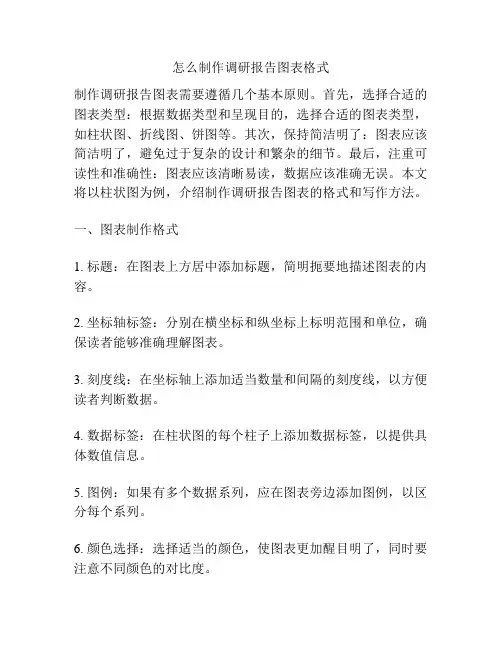
怎么制作调研报告图表格式制作调研报告图表需要遵循几个基本原则。
首先,选择合适的图表类型:根据数据类型和呈现目的,选择合适的图表类型,如柱状图、折线图、饼图等。
其次,保持简洁明了:图表应该简洁明了,避免过于复杂的设计和繁杂的细节。
最后,注重可读性和准确性:图表应该清晰易读,数据应该准确无误。
本文将以柱状图为例,介绍制作调研报告图表的格式和写作方法。
一、图表制作格式1. 标题:在图表上方居中添加标题,简明扼要地描述图表的内容。
2. 坐标轴标签:分别在横坐标和纵坐标上标明范围和单位,确保读者能够准确理解图表。
3. 刻度线:在坐标轴上添加适当数量和间隔的刻度线,以方便读者判断数据。
4. 数据标签:在柱状图的每个柱子上添加数据标签,以提供具体数值信息。
5. 图例:如果有多个数据系列,应在图表旁边添加图例,以区分每个系列。
6. 颜色选择:选择适当的颜色,使图表更加醒目明了,同时要注意不同颜色的对比度。
二、柱状图的写作方法柱状图一般用于比较不同项目的数量或比例,适合用于展示统计数据、调研结果等。
1. 确定主题和目的:明确柱状图的主题和目的,以便选择合适的数据和图表类型。
2. 收集数据:收集与主题相关的数据,并进行整理和清理,确保数据的准确性和完整性。
3. 绘制柱状图:根据整理好的数据,选择合适的软件或工具,绘制出柱状图。
4. 添加图表元素:根据前面提到的图表制作格式,添加标题、坐标轴标签、刻度线、数据标签、图例等。
5. 解读数据:对于每个柱子,解读其含义和数值,提供必要的解释和背景信息。
6. 分析结论:根据柱状图的数据和趋势,分析并得出相应的结论,并附上相应的细节和理由。
7. 注意格式和排版:调整字体大小、对齐方式、标题位置等,确保图表的格式和排版整齐美观。
三、注意事项1. 数据的准确性:确保图表上的数据准确无误,防止错误或误导读者。
2. 图表的可读性:保持图表简洁明了,不要添加过多的细节和装饰,以免干扰读者的理解。
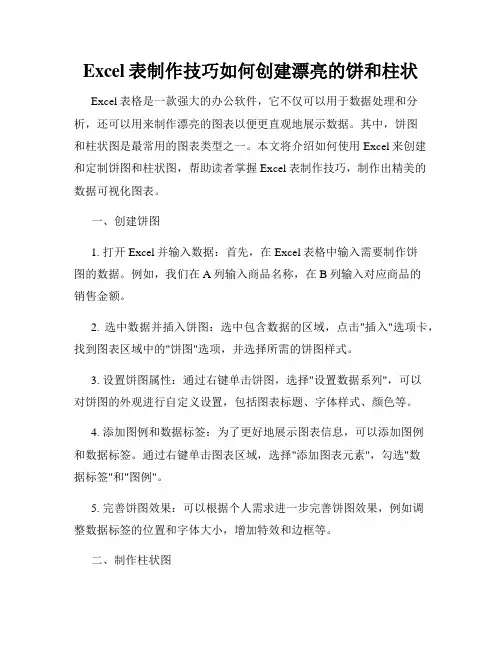
Excel表制作技巧如何创建漂亮的饼和柱状Excel表格是一款强大的办公软件,它不仅可以用于数据处理和分析,还可以用来制作漂亮的图表以便更直观地展示数据。
其中,饼图和柱状图是最常用的图表类型之一。
本文将介绍如何使用Excel来创建和定制饼图和柱状图,帮助读者掌握Excel表制作技巧,制作出精美的数据可视化图表。
一、创建饼图1. 打开Excel并输入数据:首先,在Excel表格中输入需要制作饼图的数据。
例如,我们在A列输入商品名称,在B列输入对应商品的销售金额。
2. 选中数据并插入饼图:选中包含数据的区域,点击"插入"选项卡,找到图表区域中的"饼图"选项,并选择所需的饼图样式。
3. 设置饼图属性:通过右键单击饼图,选择"设置数据系列",可以对饼图的外观进行自定义设置,包括图表标题、字体样式、颜色等。
4. 添加图例和数据标签:为了更好地展示图表信息,可以添加图例和数据标签。
通过右键单击图表区域,选择"添加图表元素",勾选"数据标签"和"图例"。
5. 完善饼图效果:可以根据个人需求进一步完善饼图效果,例如调整数据标签的位置和字体大小,增加特效和边框等。
二、制作柱状图1. 输入数据并选定区域:在Excel表格中输入需要制作柱状图的数据。
通常,柱状图适用于展示不同类别之间的比较关系。
输入数据后,选中需要制作柱状图的区域。
2. 插入柱状图:点击"插入"选项卡,找到图表区域中的"柱状图"选项,并选择所需的柱状图样式。
3. 调整数据系列和轴选项:通过右键单击柱状图,选择"选择数据",可以调整数据系列和添加多个数据系列。
同时,可以通过右键单击图表区域,选择"修改图表类型",调整轴选项和布局样式。
4. 设置坐标轴和图表标题:通过右键单击坐标轴,选择"设置数据系列",可以设置坐标轴的标题、标签和刻度尺寸等。
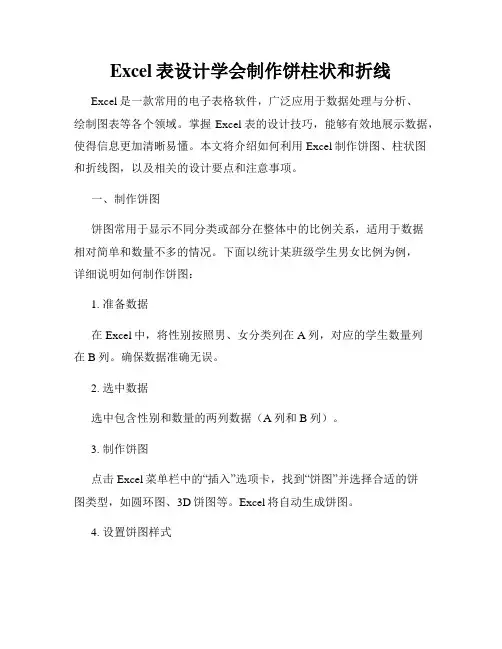
Excel表设计学会制作饼柱状和折线Excel是一款常用的电子表格软件,广泛应用于数据处理与分析、绘制图表等各个领域。
掌握Excel表的设计技巧,能够有效地展示数据,使得信息更加清晰易懂。
本文将介绍如何利用Excel制作饼图、柱状图和折线图,以及相关的设计要点和注意事项。
一、制作饼图饼图常用于显示不同分类或部分在整体中的比例关系,适用于数据相对简单和数量不多的情况。
下面以统计某班级学生男女比例为例,详细说明如何制作饼图:1. 准备数据在Excel中,将性别按照男、女分类列在A列,对应的学生数量列在B列。
确保数据准确无误。
2. 选中数据选中包含性别和数量的两列数据(A列和B列)。
3. 制作饼图点击Excel菜单栏中的“插入”选项卡,找到“饼图”并选择合适的饼图类型,如圆环图、3D饼图等。
Excel将自动生成饼图。
4. 设置饼图样式通过右键点击饼图,进入“更改图表类型”选项。
在弹出的对话框中,可以修改饼图的样式、颜色、标签以及其他相关设置。
二、制作柱状图柱状图常用于比较不同分类或时间序列内数据的大小、趋势等。
下面以统计某班级学科成绩情况为例,详细说明如何制作柱状图:1. 准备数据在Excel中,将科目名称列在A列,对应的学生成绩列在B列。
确保数据准确无误。
2. 选中数据选中包含科目和成绩的两列数据(A列和B列)。
3. 制作柱状图点击Excel菜单栏中的“插入”选项卡,找到“柱状图”并选择合适的柱状图类型,如纵向柱状图、横向柱状图等。
Excel将自动生成柱状图。
4. 设置柱状图样式通过右键点击柱状图,进入“更改图表类型”选项。
在弹出的对话框中,可以修改柱状图的样式、颜色、轴标签以及其他相关设置。
三、制作折线图折线图常用于显示数据随时间变化的趋势,适用于复杂数据分析和多个时间序列的比较。
下面以统计某班级学期考试成绩情况为例,详细说明如何制作折线图:1. 准备数据在Excel中,将时间或学期列在A列,对应的学生成绩列在B列。
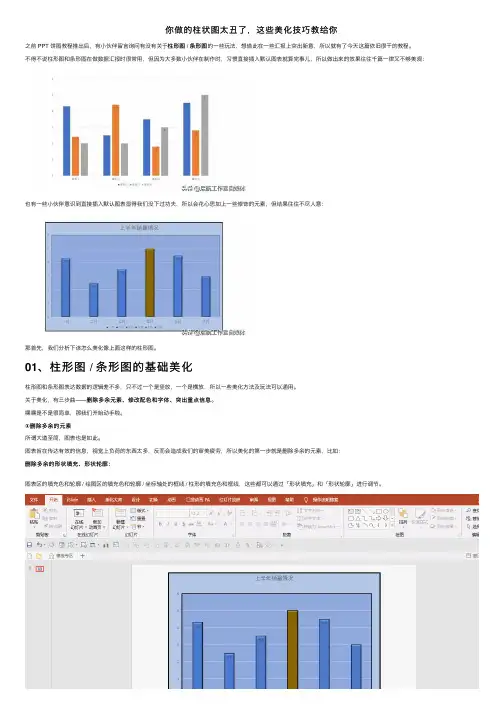
你做的柱状图太丑了,这些美化技巧教给你条形图的⼀些玩法,想借此在⼀些汇报上突出新意,所以就有了今天这篇依旧很⼲的教程。
之前 PPT 饼图教程推出后,有⼩伙伴留⾔询问有没有关于柱形图柱形图 / 条形图不得不说柱形图和条形图在做数据汇报时很常⽤,但因为⼤多数⼩伙伴在制作时,习惯直接插⼊默认图表就算完事⼉,所以做出来的效果往往千篇⼀律⼜不够美观:也有⼀些⼩伙伴意识到直接插⼊默认图表显得我们没下过功夫,所以会花⼼思加上⼀些修饰的元素,但结果往往不尽⼈意:那⾸先,我们分析下该怎么美化像上⾯这样的柱形图。
01、柱形图 / 条形图的基础美化柱形图和条形图表达数据的逻辑差不多,只不过⼀个是竖放,⼀个是横放,所以⼀些美化⽅法及玩法可以通⽤。
删除多余元素、修改配⾊和字体、突出重点信息。
关于美化,有三步曲——删除多余元素、修改配⾊和字体、突出重点信息嘿嘿是不是很简单,那我们开始动⼿啦。
①删除多余的元素所谓⼤道⾄简,图表也是如此。
图表旨在传达有效的信息,视觉上负荷的东西太多,反⽽会造成我们的审美疲劳,所以美化的第⼀步就是删除多余的元素,⽐如:删除多余的形状填充、形状轮廓:图表区的填充⾊和轮廓 / 绘图区的填充⾊和轮廓 / 坐标轴处的框线 / 柱形的填充⾊和框线,这些都可以通过「形状填充」和「形状轮廓」进⾏调节。
柱形效果:观察下哪些元素需要存在起到说明作⽤的,但是没有加上,哪些元素却是多余的,⽐如这个案例中:删除多余的图例 / ⽹格线 / 坐标轴 / 柱形效果:坐标轴已经标明了各个⽉份,图例就显得多余了,可以删除⽹格线或降低其透明度,数据标签都有了,纵坐标轴数据就没必要了,柱形的三维和阴影效果,很⽤⼼但是效果很雷⼈。
所以⼀律删除,部分元素可以选中后按 delete 键直接删除,⽐如图例、坐标轴、⽹格线:②修改配⾊和字体关于配⾊,上⼀篇饼图教程讲了⼀些⽅法,这⾥就不再赘述了。
字体建议⽤微软雅⿊ / 思源⿊体这些⽐较适合图表呈现的字体。
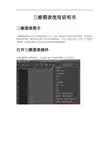
三维图表使用说明书三维图表简介三维图表软件是专业的三维图表制作工具。
应用三维图表可以制作出柱状图表、饼状图表、锥形图表等等。
制作图表过程中可实时高标清预览,可自定义图表色彩、位置、XY轴刻度等参数。
可按要求制作出不同的动态变化图表和静态图表。
打开三维图表插件正确安装雷特字幕软件后,点击图元菜单中的插件按钮,如下图所示。
三维图表界面工具栏从左到右依次为:撤销、恢复、图表数据编辑、图表元素选择及其编辑菜单(按行、按列、倒角、影)、预览质量选项、输出质量选项注意:不同的图表元素其编辑菜单也不相同,以图表标题为例说明。
上图标记图标从左到右依次为:图表标题、可见\不可见、标题编辑文本、颜色设置、字体设置编辑预览区以三维视图方式编辑预览图表,下方标记处为播放控制按钮及常用视图按钮,从左到右依次为:合适大小、实际大小、选择视图大小、到选择集头、到选择集尾、从头开始播放、播放、循环播放、到头、到尾、显示全部颜色、只显示键信号和只显示填充信号。
左下角的时间为当前时间线位置,单击时间输入数值可指定时间线位置;右下角的时间为当前图表的播放长度,此处不可编辑。
编辑区常用右键右击图表,其右键菜单如下图所示。
时间线时间线面板用于设置图表三维变换、灯光等的关键帧。
时间线可分为左右两部分,如下图所示。
右边部分主要用于显示关键帧、时间线位置和图表播放长度等,左边显示图元树结构,展开后可进行关键帧添加删除等操作。
时间线常见按钮介绍上图标记按钮从上到下依次为:展开/收起、前一关键帧、增加/删除关键帧、启用/关闭关键帧、后一关键帧、特技可用/不可用、锁定/不锁定。
上图中按钮从左到右依次为:时间线自动吸附、展开/收拢所有轨道、图形视图。
按下右边标记的按钮拖动可缩放时间线。
时间线常用右键菜单在时间线空白处点击右键,菜单如下图所示。
属性设置面板属性设置面板是可切换界面,点击下图所示按钮即可切换为不同的界面。
下图标记按钮从左到右依次为:三维变换、图表属性、坐标轴属性、图表其它属性和灯光。
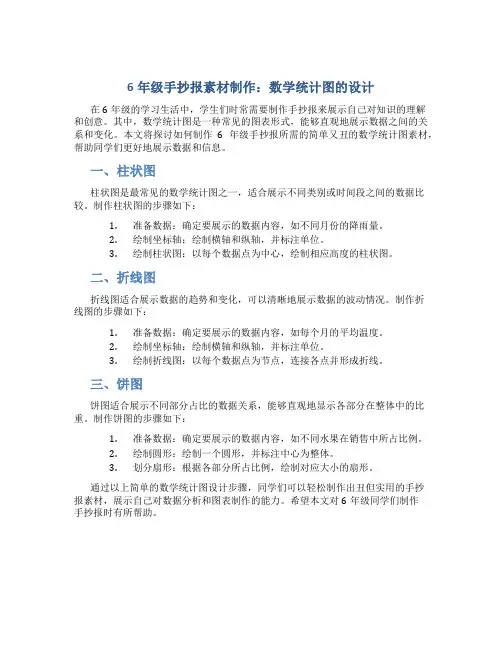
6年级手抄报素材制作:数学统计图的设计
在6年级的学习生活中,学生们时常需要制作手抄报来展示自己对知识的理解
和创意。
其中,数学统计图是一种常见的图表形式,能够直观地展示数据之间的关系和变化。
本文将探讨如何制作6年级手抄报所需的简单又丑的数学统计图素材,帮助同学们更好地展示数据和信息。
一、柱状图
柱状图是最常见的数学统计图之一,适合展示不同类别或时间段之间的数据比较。
制作柱状图的步骤如下:
1.准备数据:确定要展示的数据内容,如不同月份的降雨量。
2.绘制坐标轴:绘制横轴和纵轴,并标注单位。
3.绘制柱状图:以每个数据点为中心,绘制相应高度的柱状图。
二、折线图
折线图适合展示数据的趋势和变化,可以清晰地展示数据的波动情况。
制作折
线图的步骤如下:
1.准备数据:确定要展示的数据内容,如每个月的平均温度。
2.绘制坐标轴:绘制横轴和纵轴,并标注单位。
3.绘制折线图:以每个数据点为节点,连接各点并形成折线。
三、饼图
饼图适合展示不同部分占比的数据关系,能够直观地显示各部分在整体中的比重。
制作饼图的步骤如下:
1.准备数据:确定要展示的数据内容,如不同水果在销售中所占比例。
2.绘制圆形:绘制一个圆形,并标注中心为整体。
3.划分扇形:根据各部分所占比例,绘制对应大小的扇形。
通过以上简单的数学统计图设计步骤,同学们可以轻松制作出丑但实用的手抄
报素材,展示自己对数据分析和图表制作的能力。
希望本文对6年级同学们制作
手抄报时有所帮助。
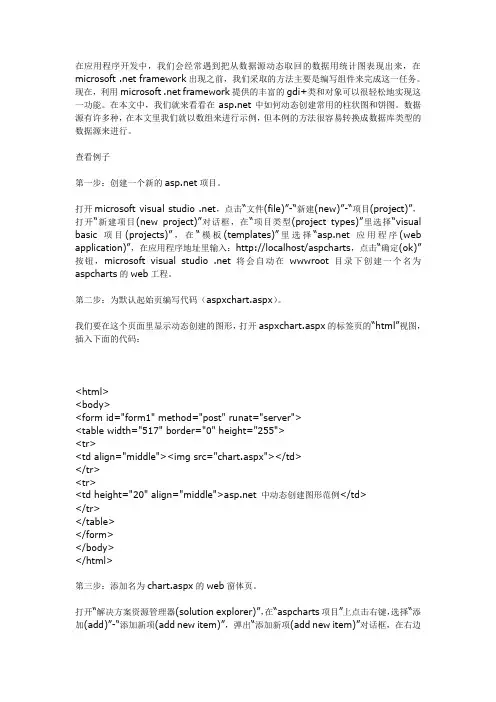
在应用程序开发中,我们会经常遇到把从数据源动态取回的数据用统计图表现出来,在microsoft .net framework出现之前,我们采取的方法主要是编写组件来完成这一任务。
现在,利用microsoft .net framework提供的丰富的gdi+类和对象可以很轻松地实现这一功能。
在本文中,我们就来看看在中如何动态创建常用的柱状图和饼图。
数据源有许多种,在本文里我们就以数组来进行示例,但本例的方法很容易转换成数据库类型的数据源来进行。
查看例子第一步:创建一个新的项目。
打开microsoft visual studio .net,点击“文件(file)”-“新建(new)”-“项目(project)”,打开“新建项目(new project)”对话框,在“项目类型(project types)”里选择“visual basic 项目(projects)”,在“模板(templates)”里选择“应用程序(web application)”,在应用程序地址里输入:http://localhost/aspcharts,点击“确定(ok)”按钮,microsoft visual studio .net将会自动在wwwroot目录下创建一个名为aspcharts的web工程。
第二步:为默认起始页编写代码(aspxchart.aspx)。
我们要在这个页面里显示动态创建的图形,打开aspxchart.aspx的标签页的“html”视图,插入下面的代码:<html><body><form id="form1" method="post" runat="server"><table width="517" border="0" height="255"><tr><td align="middle"><img src="chart.aspx"></td></tr><tr><td height="20" align="middle"> 中动态创建图形范例</td></tr></table></form></body></html>第三步:添加名为chart.aspx的web窗体页。
如何在Word中轻松实现数据可视化在当今数字化的时代,数据的处理和呈现变得越来越重要。
无论是撰写报告、制作文档还是进行项目展示,能够将复杂的数据以清晰、直观的方式呈现出来,对于有效传达信息至关重要。
Microsoft Word 作为一款广泛使用的文字处理软件,其实也提供了不少工具和功能,帮助我们轻松实现数据可视化。
接下来,就让我们一起探索如何在 Word 中做到这一点。
一、认识 Word 中的图表工具在 Word 中,图表是实现数据可视化的重要手段。
通过“插入”选项卡,我们可以找到各种类型的图表,如柱状图、折线图、饼图、条形图等等。
柱状图适用于比较不同类别之间的数据差异。
例如,比较不同产品在一个季度内的销售额,通过柱子的高低能够清晰地看出哪款产品销售得更好。
折线图则擅长展示数据随时间或其他连续变量的变化趋势。
比如,展示公司过去一年中每个月的利润变化情况,能让我们直观地看到利润的增长或下降趋势。
饼图主要用于显示各部分在总体中所占的比例关系。
假设要呈现公司不同部门的费用占比,饼图就能很直观地展示出每个部门的份额大小。
条形图与柱状图类似,不过更适合类别名称较长的数据展示。
二、准备数据在插入图表之前,我们需要先准备好要展示的数据。
这些数据可以在 Excel 中整理好,然后直接复制粘贴到 Word 中,也可以在 Word 中新建一个表格来输入数据。
确保数据的准确性和完整性是至关重要的。
如果数据有误或不完整,那么生成的图表也将失去意义。
同时,要注意数据的格式,比如数值的精度、单位等。
三、插入图表当数据准备好后,就可以开始插入图表了。
1、首先,将光标定位到要插入图表的位置。
2、然后点击“插入”选项卡中的“图表”按钮。
3、在弹出的“插入图表”对话框中,选择适合您数据类型和展示需求的图表类型。
4、点击“确定”后,Word 会自动生成一个默认的图表,并同时打开一个与图表相关的数据表格。
四、编辑图表数据生成的默认图表可能并不完全符合我们的需求,这时候就需要对图表的数据进行编辑。
Excel2007做折线图
1、输入数据,格式如下
2、选择插入-折线图
选二位折线图中的第一个
3、选择合适的图表布局和图标样式,同柱形图与饼图
点击-
本图选择的是第一行第一个4、图表样式-
点击
选择合适的样式
5、得到的折线图如下图
Excel2007做柱状图,饼图
一、柱状图
1、新建一个excel表格
2、目标是生成下面柱状图
3、首先要在excel中输入数据,形式如上图所示:
在表格中的一侧输入下面数据
4、点击插入,
5、点击柱形图,选择想要作图的形式,本图选择二位柱形图的第一个
6、双击生成的框框
7、上侧菜单栏停留在设计栏,选择一个图标样式
8、选择图表布局,单机图表布局栏最后一个小箭头
选择第二行第二个,或者需要的其它图标布局形式、
9、选择数据,点击数据栏中的选择数据按钮
出现下图
选中输入的数据后,点击上图中的确定
10、生成下图
11、双击‘图表标题’和‘坐标轴标题’,更改里面的文字内容
二、饼图
1、目标是生成下图
2、首先输入饼图数据
左侧为名头,右侧为所占比例,用小数表示,最上一行为标题
3、选择插入饼图,选择三维饼图第二个,或者所需其它形式
4、双击下图
5、更改图表布局和图表样式,方法和柱状图相同
本图选择的是图表布局中的第一个
选择合适的图表样式
6、数据如果已经自动识别,就不用再选择数据,
如果没有自动识别,需选择数据,方法同柱状图单击选择数据
选中数据
单击下图中确定按钮
7、可得到下图
8、选中饼图中的文字,可以拖拽到其它位置。
c#chart控件基本使⽤⽅法(柱状图和饼图)1 chartType.Series.Clear();2 chartType.ChartAreas.Clear();3if (rbtnPie.Checked)4 {5 Series Series1 = new Series();6 chartType.Series.Add(Series1);7 chartType.Series["Series1"].ChartType = SeriesChartType.Pie;8 chartType.Legends[0].Enabled = true;9 chartType.Series["Series1"].LegendText = "#INDEX:#VALX";//开启图例10 chartType.Series["Series1"].Label = "#INDEX:#PERCENT";11 chartType.Series["Series1"].IsXValueIndexed = false;12 chartType.Series["Series1"].IsValueShownAsLabel = false;13 chartType.Series["Series1"]["PieLineColor"] = "Black";//连线颜⾊14 chartType.Series["Series1"]["PieLabelStyle"] = "Outside";//标签位置15 chartType.Series["Series1"].ToolTip = "#VALX";//显⽰提⽰⽤语16 ChartArea ChartArea1 = new ChartArea();17 chartType.ChartAreas.Add(ChartArea1);18//开启三维模式的原因是为了避免标签重叠19 chartType.ChartAreas["ChartArea1"].Area3DStyle.Enable3D = true;//开启三维模式;PointDepth:厚度BorderWidth:边框宽20 chartType.ChartAreas["ChartArea1"].Area3DStyle.Rotation = 15;//起始⾓度21 chartType.ChartAreas["ChartArea1"].Area3DStyle.Inclination = 45;//倾斜度(0~90)22 chartType.ChartAreas["ChartArea1"].Area3DStyle.LightStyle = LightStyle.Realistic;//表⾯光泽度23 }24if (rbtnBar.Checked)25 {26 Series Series1 = new Series();27 chartType.Series.Add(Series1);28 chartType.Series["Series1"].ChartType = SeriesChartType.Column;29 chartType.Legends[0].Enabled = false;30 chartType.Series["Series1"].LegendText = "";31 chartType.Series["Series1"].Label = "#VALY";32 chartType.Series["Series1"].ToolTip = "#VALX";33 chartType.Series["Series1"]["PointWidth"] = "0.5";34 ChartArea ChartArea1 = new ChartArea();35 chartType.ChartAreas.Add(ChartArea1);36//开启三维模式的原因是为了避免标签重叠37 chartType.ChartAreas["ChartArea1"].Area3DStyle.Enable3D = true;//开启三维模式;PointDepth:厚度BorderWidth:边框宽38 chartType.ChartAreas["ChartArea1"].Area3DStyle.Rotation = 15;//起始⾓度39 chartType.ChartAreas["ChartArea1"].Area3DStyle.Inclination = 30;//倾斜度(0~90)40 chartType.ChartAreas["ChartArea1"].Area3DStyle.LightStyle = LightStyle.Realistic;//表⾯光泽度41 chartType.ChartAreas["ChartArea1"].AxisX.Interval = 1; //决定x轴显⽰⽂本的间隔,1为强制每个柱状体都显⽰,3则间隔3个显⽰42 chartType.ChartAreas["ChartArea1"]belStyle.Font =new Font("宋体", 9, FontStyle.Regular);43 chartType.ChartAreas["ChartArea1"].AxisX.MajorGrid.Enabled = false;44 }4546 chartType.Series[0].XValueMember = "name";47 chartType.Series[0].YValueMembers = "sumcount";。
使用绘制简单的饼图,柱状图,折线图关键词:使用绘制简单的饼图=================Part1================== TestDrawGraphic.aspx:在网页上放三个按钮,定义其单击事件到后台写代码'=================Part2================== 'TestDrawGraphic.aspx.vb'使用绘制简单的饼图,柱状图,折线图Imports System.DrawingImports System.Drawing.Drawing2DImports System.Drawing.imagingPublic Class testOWCInherits System.Web.UI.Page#Region " Web 窗体设计器生成的代码 "'该调用是 Web 窗体设计器所必需的。
<System.Diagnostics.DebuggerStepThrough()> Private Sub InitializeComponent()End SubProtected WithEvents Button1 As System.Web.UI.WebControls.ButtonProtected WithEvents Button2 As System.Web.UI.WebControls.ButtonProtected WithEvents Button3 As System.Web.UI.WebControls.Button'注意: 以下占位符声明是 Web 窗体设计器所必需的。
'不要删除或移动它。
Private designerPlaceholderDeclaration As System.ObjectPrivate Sub Page_Init(ByVal sender As System.Object, ByVal e As System.EventArgs) Handles MyBase.Init'CODEGEN: 此方法调用是 Web 窗体设计器所必需的'不要使用代码编辑器修改它。
数据的收集与图表的制作数据是我们生活中不可或缺的一部分,它们可以帮助我们了解问题的本质、做出更好的决策以及推动社会的发展。
而数据的收集和图表的制作则是将这些数据转化为有意义的信息的重要环节。
本文将探讨数据的收集方法以及如何有效地制作图表。
一、数据的收集方法1.调查问卷调查问卷是收集数据的常见方法之一。
通过设计合理的问题,我们可以获得受访者的观点、意见和行为习惯等信息。
在设计问卷时,我们应该注意问题的清晰度、逻辑性和客观性,以确保获得准确的数据。
2.实地观察实地观察是一种直接观察和记录现象的方法。
通过亲自参与到研究对象所在的环境中,我们可以获得真实和客观的数据。
例如,通过实地观察一个超市的销售情况,我们可以了解不同产品的受欢迎程度和购买习惯。
3.实验研究实验研究是一种通过对研究对象进行控制和干预,来观察其反应和变化的方法。
通过实验,我们可以获得更为准确和可靠的数据。
例如,在医学研究中,科学家们通过对病人进行药物试验,来评估药物的疗效和副作用。
二、图表的制作1.柱状图柱状图是一种常用的图表类型,用于比较不同类别或不同时间点的数据。
通过柱状图,我们可以直观地看出数据的大小和趋势。
例如,我们可以用柱状图比较不同国家的GDP,以了解各国经济的发展情况。
2.折线图折线图是一种用于显示数据随时间变化的趋势的图表类型。
通过折线图,我们可以观察到数据的波动和趋势。
例如,在股市分析中,我们可以用折线图来显示某只股票的价格变化,以便做出投资决策。
3.饼图饼图是一种用于显示不同类别数据在整体中的比例关系的图表类型。
通过饼图,我们可以直观地看出各个类别所占的比例。
例如,在市场调研中,我们可以用饼图来显示不同品牌的市场份额,以了解市场竞争的情况。
4.雷达图雷达图是一种用于比较多个变量的图表类型。
通过雷达图,我们可以直观地看出不同变量之间的差异和相似之处。
例如,在体育比赛中,我们可以用雷达图来比较不同队伍在进攻、防守、控球等方面的表现。